Cliquez sur l’image pour la sélectionner. Huit poignées de redimensionnement entourent l’image. Pointez-cliquez-glissez l’une d’entre elles pour obtenir le redimensionnement souhaité.
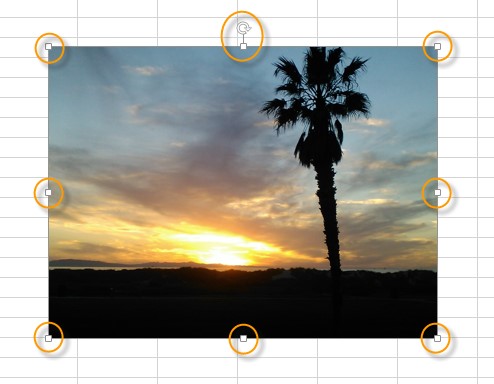
Lors du glisser, vous pouvez appuyer sur la touche Ctrl pour maintenir le centre de l’image au même endroit.
Pour faire pivoter une image, pointez la poignée de rotation, maintenez le bouton gauche de la souris enfoncé et faites tourner l’image dans le sens et selon l’angle désiré.
Pour réduire la taille de l’image, vous pouvez également la rogner, c’est-à-dire raccourcir un ou plusieurs de ses côtés. Sous l’onglet Outils Image/Format, dans le groupe Taille, cliquez sur l’icône Rogner.
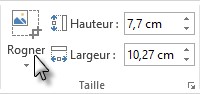
Pour rogner un côté, faites glisser une poignée de rognage de côté vers l’intérieur de l’image.
Pour rogner deux côtés opposés conjointement, appuyez et maintenez la touche Ctrl enfoncée et faites glisser une poignée de rognage de côté vers l’intérieur.
Pour rogner les quatre côtés de façon conjointe, appuyez et maintenez la touche Ctrl enfoncée pendant que vous faites glisser une poignée de rognage d’angle vers l’intérieur.
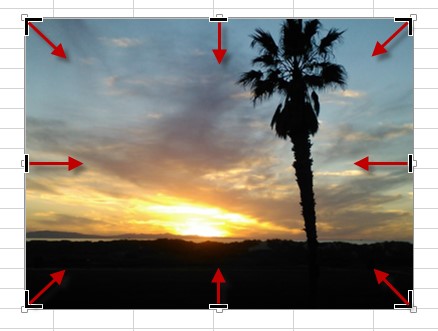
Cliquez enfin en dehors de l’image pour prendre en compte la modification.



